Exportar audiencias de Clerk.io a MailChimp
Clerk Audience se puede configurar para sincronizar automáticamente un grupo de clientes con MailChimp para que tus audiencias de Mailchimp estén siempre actualizadas.
Solo tienes que configurar la sincronización una vez y MailChimp se mantendrá actualizado con los Clerk Audiences que hayas elegido, aunque cambien día a día.
Sigue estos pasos para configurar la sincronización.
1. En Mailchimp
1.1. Empieza por ir a Audiencia en el menú lateral.
1.2. En Audiencia, elige Todos los contactos.
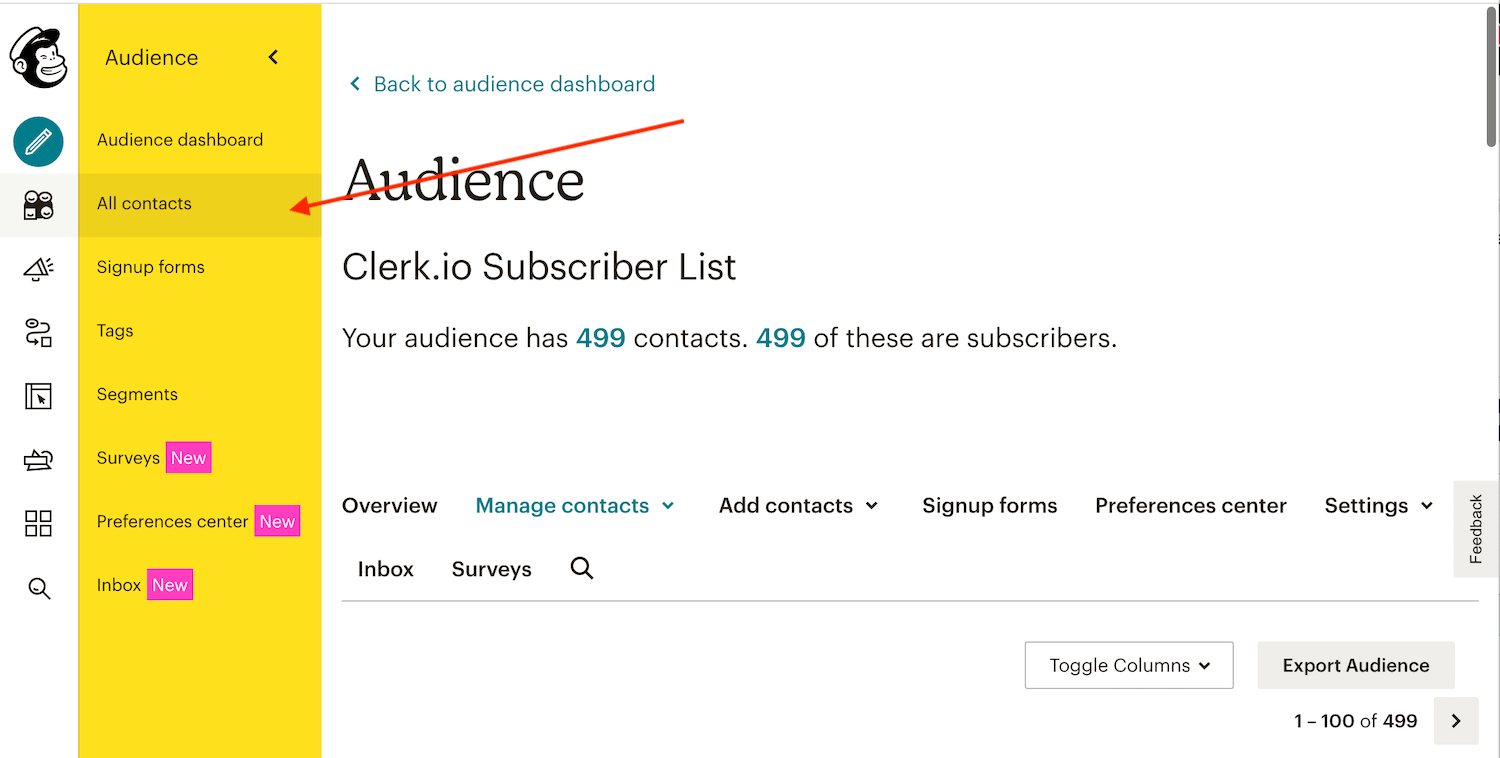
1.3. Elige el público de Mailchimp de los clientes que están suscritos a tus correos electrónicos. Anota el nombre de esta audiencia de Mailchimp. Lo necesitarás más adelante.
IMPORTANTE: Tus audiencias de Mailchimp deben contener las direcciones de email de tus destinatarios ya que Clerk Audience sólo puede sincronizar con los emails existentes en la Audiencia de Mailchimp.
1.4. En la página de Mailchimp Audience, ve a Gestionar Contactos -> Grupos.
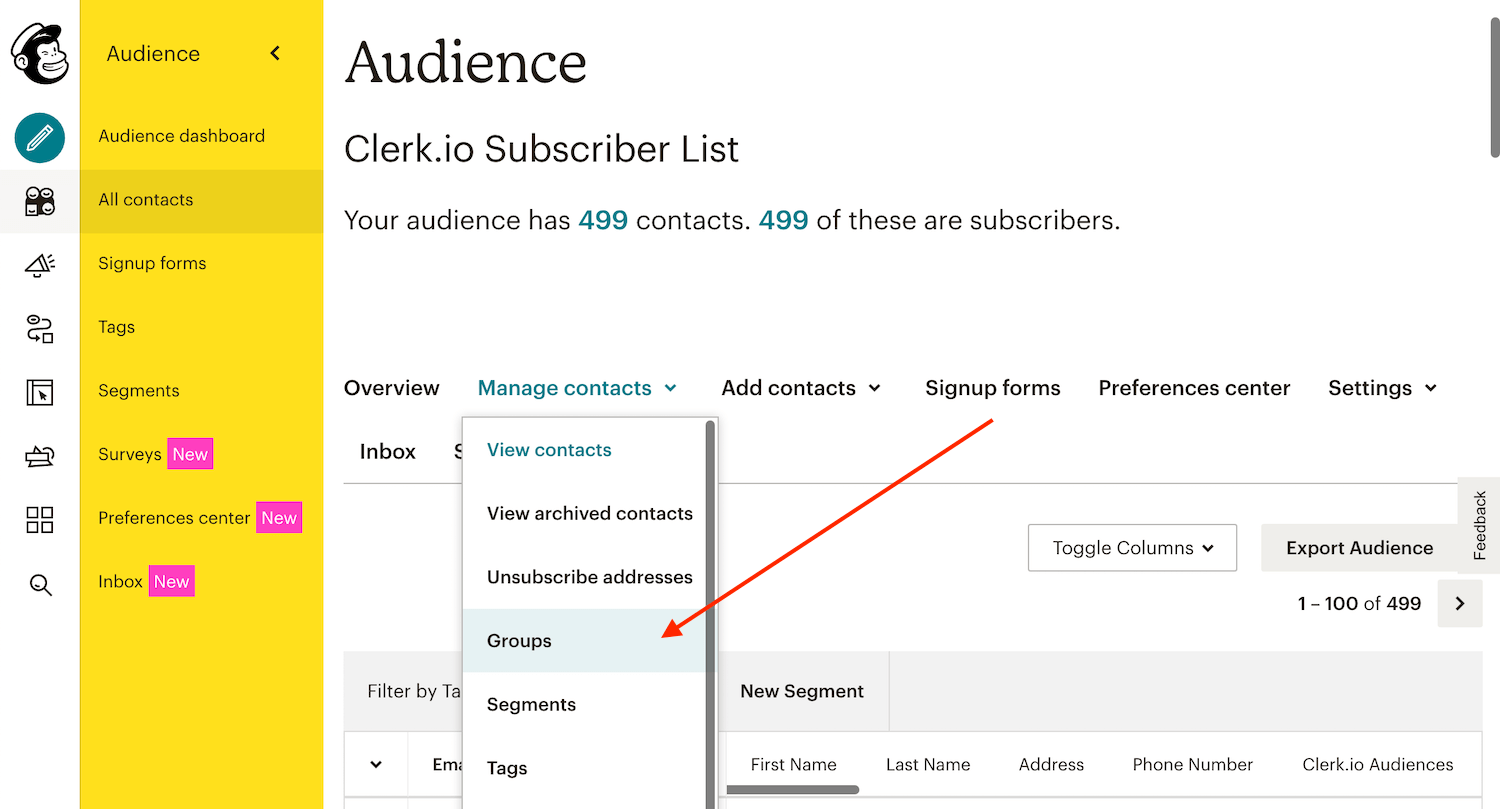
1.5. Haz clic en Crear Grupos.
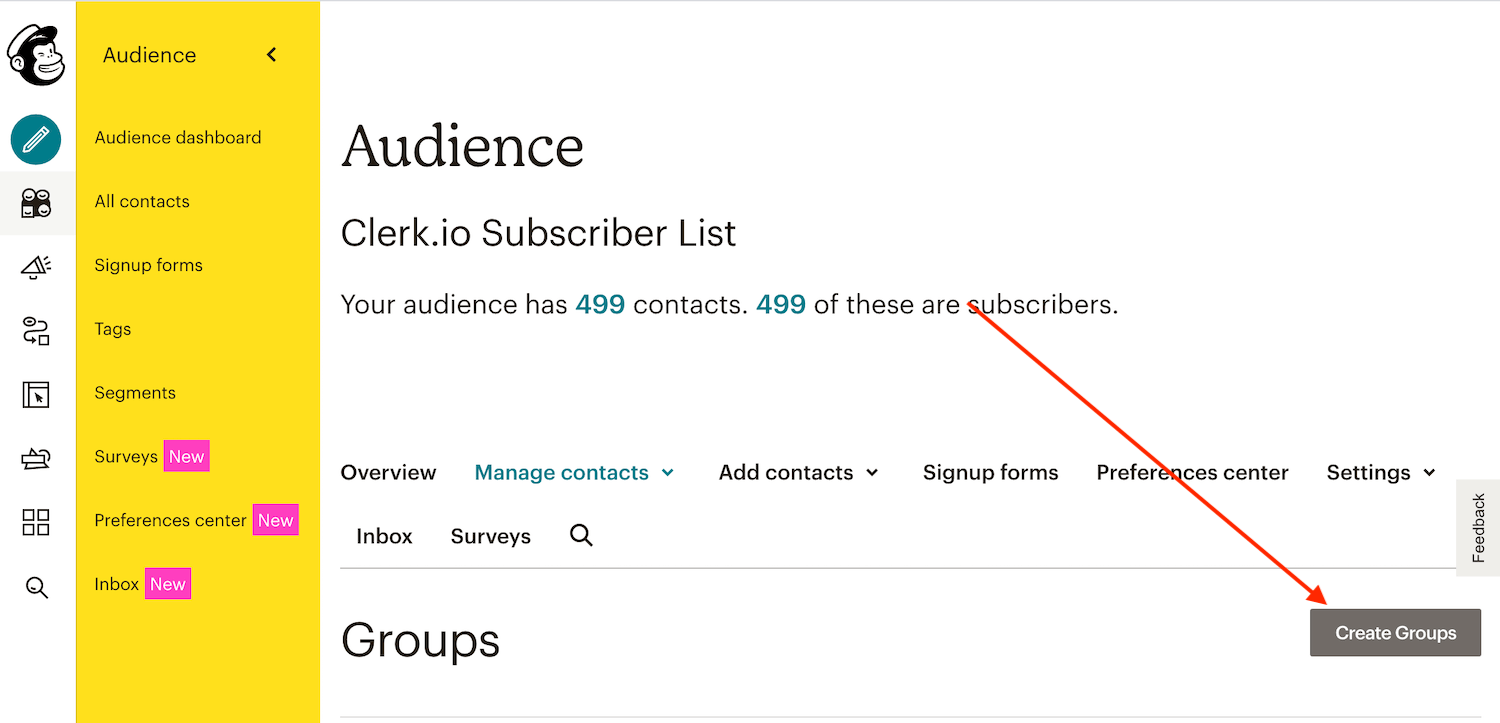
1.6. Elige “No mostrar estos grupos en mi formulario de registro “**.
1.7. Dale al grupo un nombre de Categoría. Por lo general, esto sólo debe ser Clerk.io Audiencias para que pueda realizar un seguimiento de dónde viene.
**Anote el nombre de esta categoría. Lo necesitará más adelante.
1.8. Dale un nombre al primer grupo. MailChimp lo necesita para crear el grupo, pero se puede eliminar después.
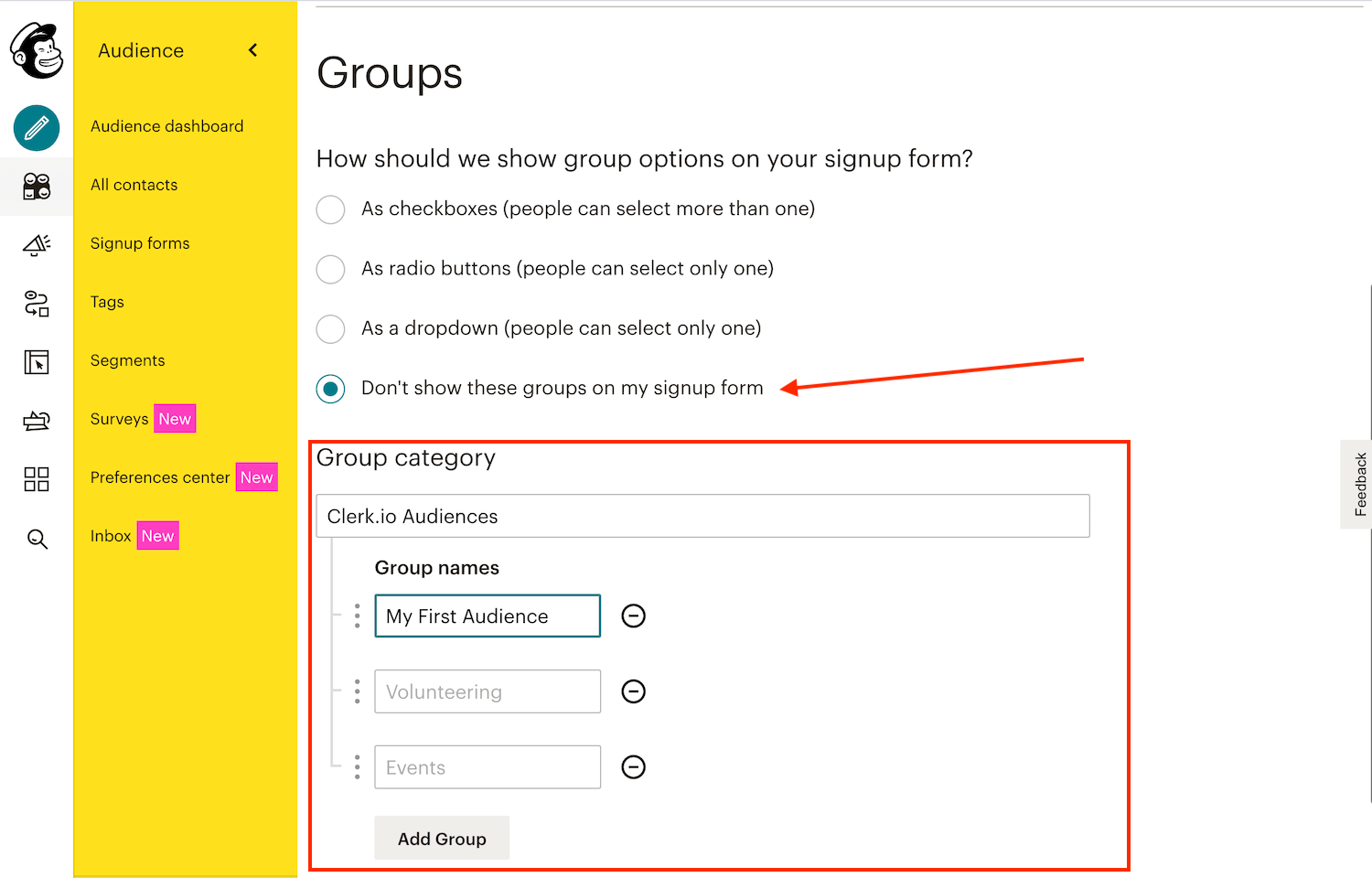
1.9. Haz clic en Guardar.
1.10. En la esquina inferior derecha, haz clic en tu nombre de usuario y luego elige Cuenta en el desplegable.
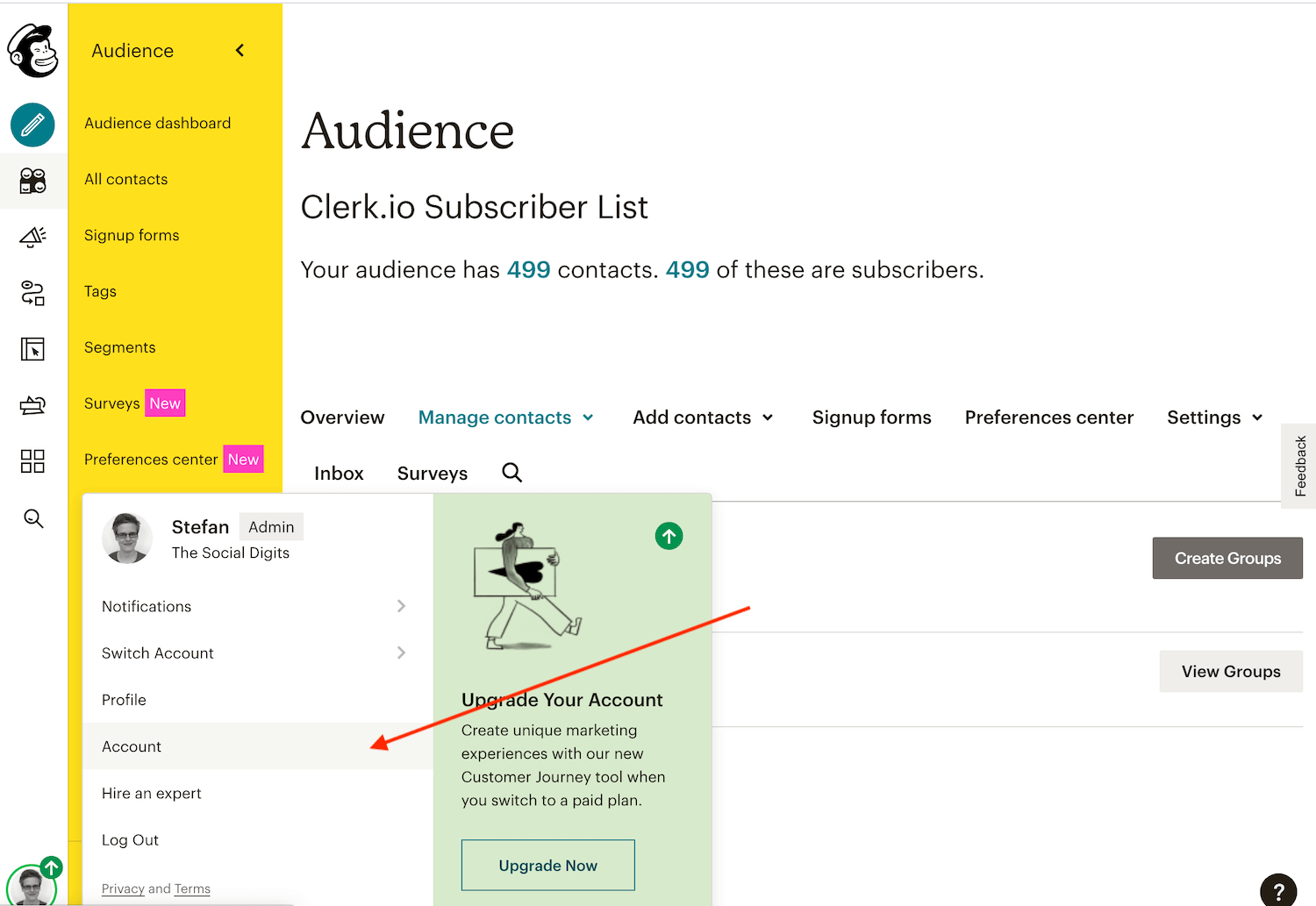
1.11. Haz clic en la pestaña Extras y elige Claves API.
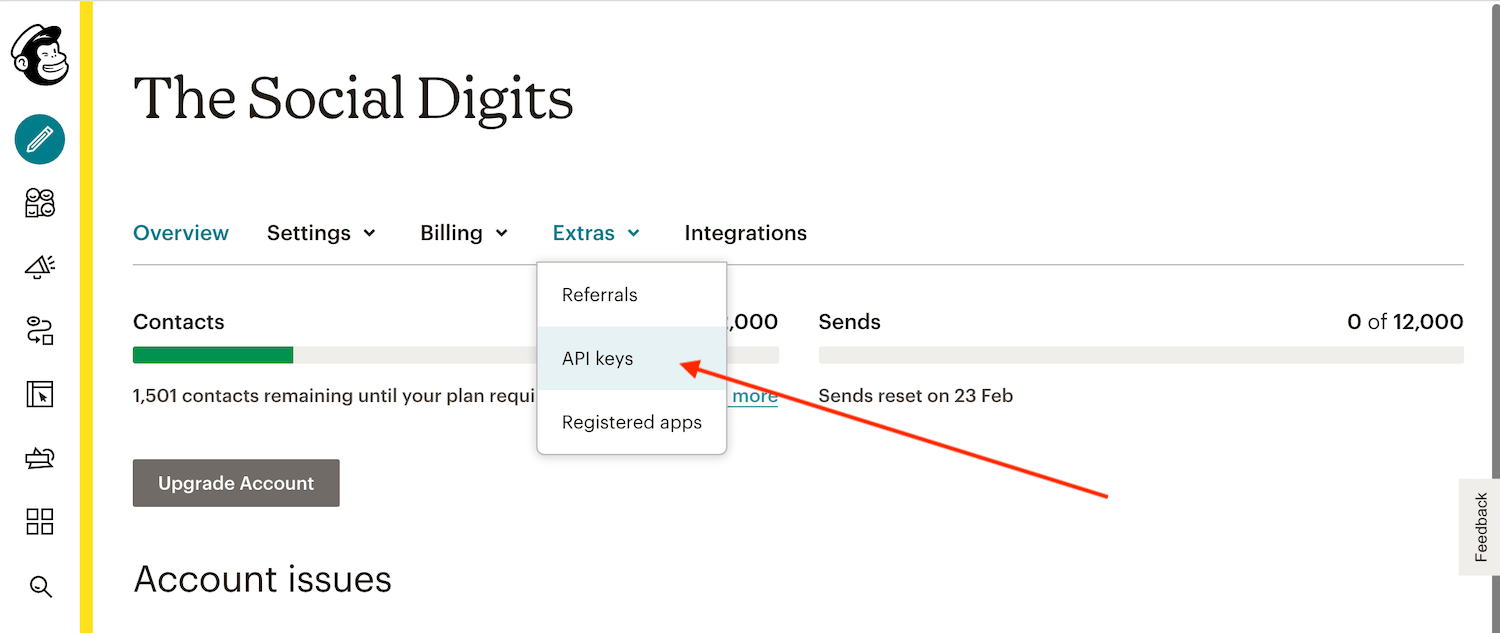
1.12. Haz clic en Crear una clave y etiquétala Clerk.io.
**Copia la clave API. La necesitarás más adelante.

2. En el panel Clerk.io
2.1. Vaya a Audiencia -> Integraciones en el menú lateral y haga clic en Nuevo exportador.
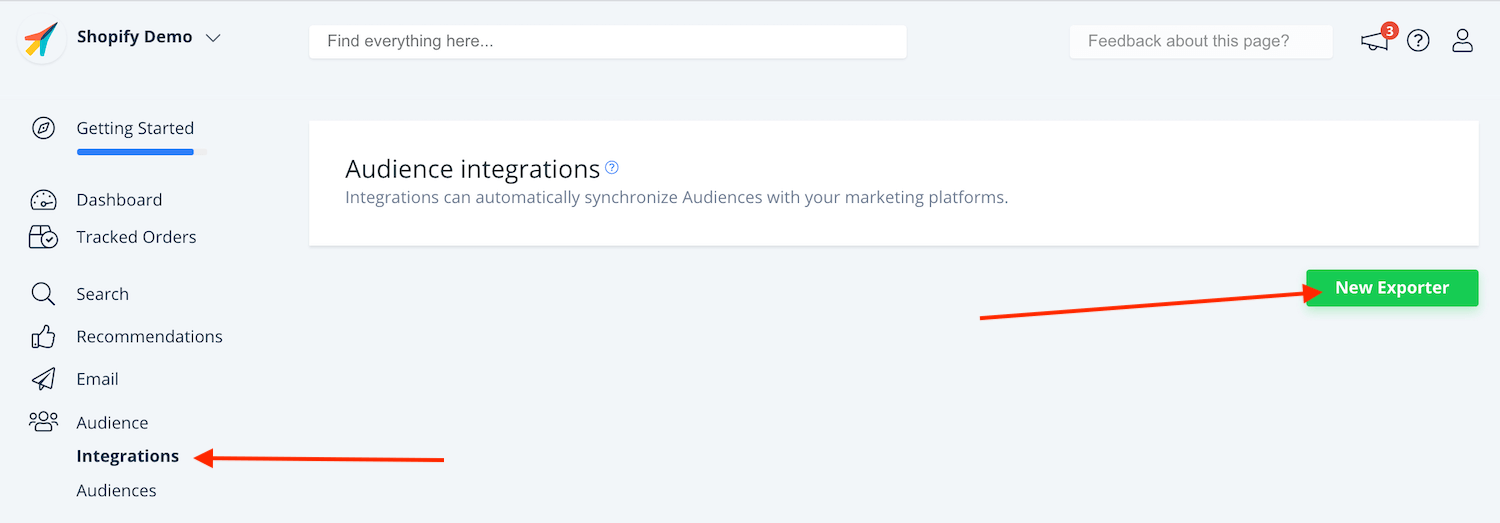
2.2. Elija MailChimp en el desplegable Plataforma y asigne un nombre al exportador.
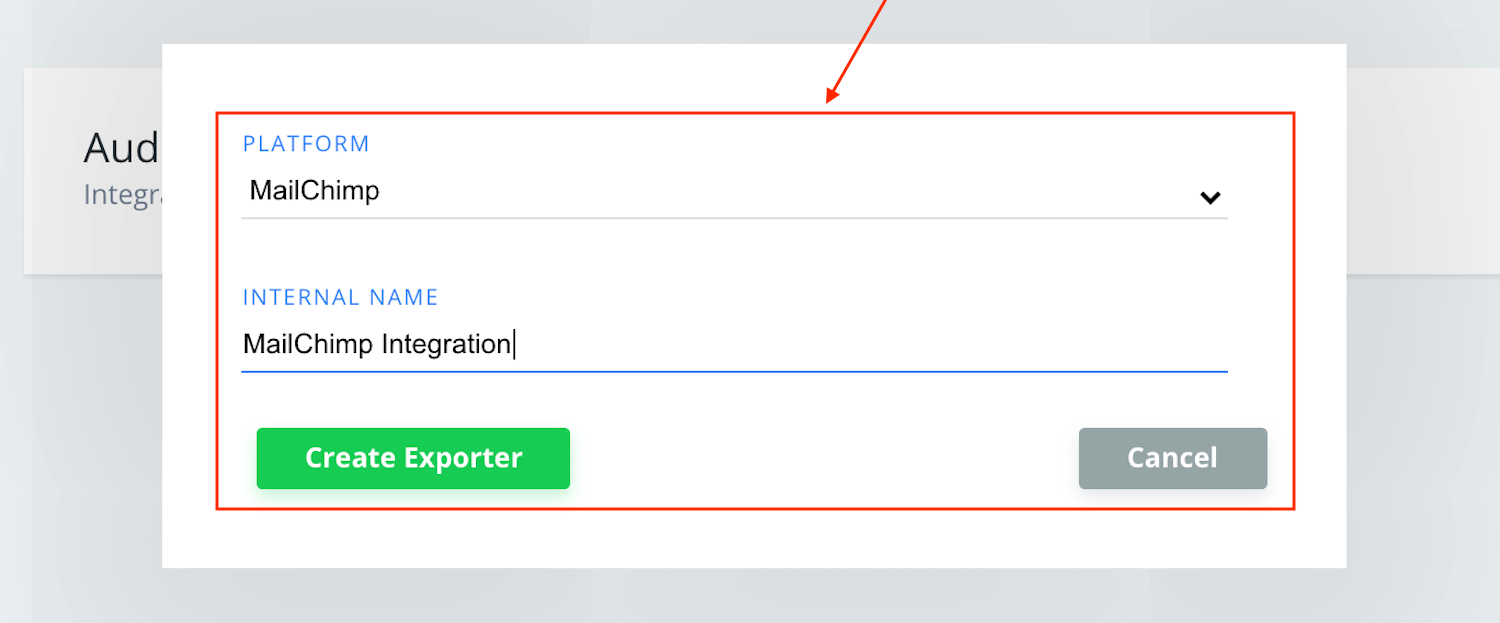
2.3. Haz clic en Crear exportador.
2.4. Haga clic en su Exportador en la parte inferior de la página, para configurarlo.
2.5. Inserta la clave API(del paso 1.10), el nombre de la Lista de Suscriptores/Contactos (del paso 1.2), y el nombre de la Categoría que creaste (del paso 1.5) desde MailChimp.
2.6. Por último, haz clic en Actualizar configuración.

2.7. Tu Exportador debería volverse verde cuando se haya actualizado.
3. Sincronización de Clerk.io Audiences
3.1. Ve a Público Objetivo.
3.2. Crea cualquier Audiencia de Clerk que desees y abre la pestaña Exportar.
3.3. En Sincronizar Audiencia marca SYNC para MailChimp.

3.4. Haz clic en Crear/Actualizar audiencia.
3.5. MailChimp sincronizará ahora el Clerk Audience. Puede que tarde un poco en terminar. Después, tu Clerk Audience aparecerá en tu Mailchimp Audience Group.
3.6. Puedes seguir este procedimiento para todos los Clerk Audiences que quieras exportar a MailChimp.
Y ya está. MailChimp ahora se mantendrá actualizado, todos los días con cualquier Clerk.io Audiencia que crees y sincronices.